Birçok kullanıcı Android telefonlarını kullanırken “ Maalesef Sistem Arayüzü durdu ” hatasıyla karşı karşıya kaldı . Bu rahatsız edici ve sinir bozucu olsa da işin iyi tarafı, bu soruna bazı çözümlerin bulunmasıdır. Bu nedenle, bu makalede, sorunu çözmenize yardımcı olabilecek bazı çözümleri tartıştık.
1. Çözüm: Cihazınızı Yeniden Başlatın
Bu, Android telefonumuzdaki herhangi bir sorunu her zaman çözmeye çalıştığımız en yaygın çözümdür. Sorunu çözmek için Android telefonunuzu yeniden başlatmanız yeterlidir. Android telefonunuzu yeniden başlatmak için aşağıdaki adımları takip edebilirsiniz:
- Bir menü açılana kadar Android telefonunuzun güç düğmesini basılı tutmanız yeterlidir.
- Menü göründüğünde, Kapatma seçeneğine dokunun.
- Şimdi cihazı kapatmak için biraz bekleyin.
- Yaklaşık 10-20 saniye sonra telefonu açmak için güç düğmesine tekrar basın.
- Şimdi sorunun çözülüp çözülmediğini kontrol edin.
Ayrıca Okuyun: Android'inizi Fabrika Ayarlarına Sıfırlamadan Önce Hatırlamanız Gereken 5 Şey
2. Çözüm: Google Uygulama Güncellemelerini Kaldırma
Bu hatayı gidermek için en etkili çözümdür. Birçok kullanıcı, Google uygulama güncellemelerini kaldırarak bu sorunu çözebildiklerini bildirdi. Böyle yaparak:
- Android telefonunuzun Ayarlarını başlatın .
- Şimdi aşağı kaydırın ve Uygulamalar/Uygulama'ya gidin .
- Burada Google Play Store'u arayın ve Güncellemeleri Kaldır'a dokunun .
- Ardından telefonunuzu yeniden başlatın ve hatanın çözülüp çözülmediğine bakın.
Not : Ayrıca Google Play Store Ayarlarından “Uygulamayı otomatik güncelleme” seçeneğini de seçebilirsiniz . Yani uygulamalar otomatik olarak indirilmeyecek. Ayarları uygulamak için ilerideki adımları takip edebilirsiniz. Google Play Store'u başlatın >> 3 yatay çizgili menüye dokunun >> Aşağı kaydırın ve Ayarlar'a dokunun >> burada “ Uygulamayı otomatik güncelleme ” seçeneğini belirleyebilirsiniz .
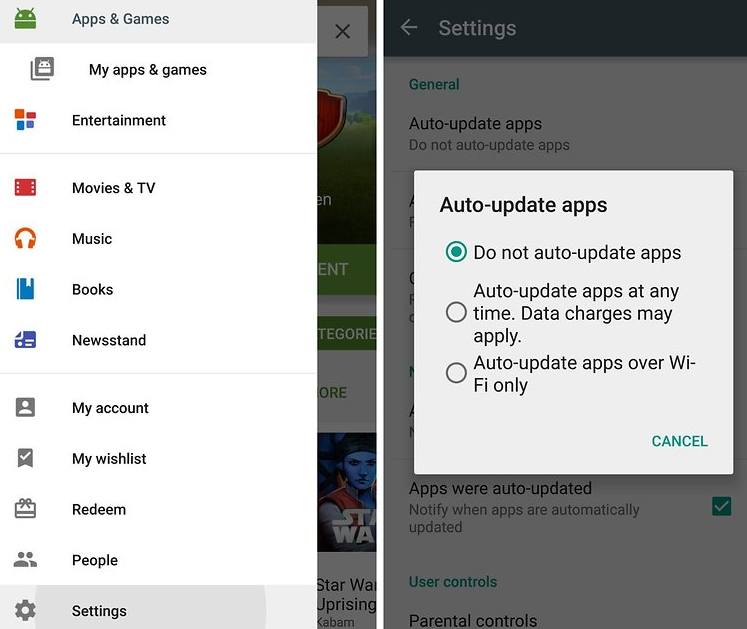
3. Çözüm: Üçüncü Taraf Uygulama Başlatıcıyı Kaldırma
Herhangi bir üçüncü taraf uygulama başlatıcı uygulaması yüklediyseniz, hataya neden olabileceği için uygulamayı Android telefonunuzdan kaldırmanızı öneririz. Bu tür uygulamalar aynı anda çalıştıklarında Sistem Kullanıcı Arayüzü ile çakışır.
4. Çözüm: Son Yüklenen Uygulamayı Kaldırma
Çoğu zaman bazı uygulamalar Sistem Kullanıcı Arayüzünüzle çakışabilir. Bu nedenle, yakın zamanda yüklediğiniz uygulamayı bulup Android cihazınızdan kaldırmanız ve sorunun çözülüp çözülmediğini kontrol etmeniz yeterlidir.
Ayrıca Okuyun: Android'de Ayrıştırma Hatası Nasıl Onarılır
5. Çözüm: Önbellek Bölümünü Silin
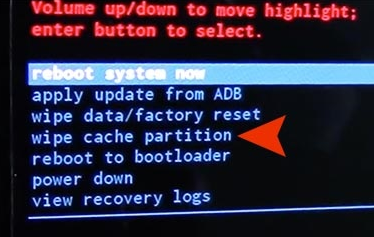
Hata, önbellek bölümünü kurtarma modundan temizleyerek düzeltilebilir. Önbellek bölümünü kurtarma modundan silmek için aşağıdaki adımları takip edebilirsiniz:
- Öncelikle güç tuşuna basılı tutun ve telefonunuzu kapatın.
- Şimdi, menü görünene kadar açma/kapatma tuşunu ve ses açma düğmesini aynı anda basılı tutun.
- Artık kurtarma modunu vurgulamak için ses seviyesi düğmelerini kullanabilirsiniz.
- Kurtarma moduna girdiğinizde, ses düğmesini kullanarak önbellek bölümünü sil seçeneğini seçebilir ve ardından onaylamak için güç düğmesine basabilirsiniz.
- Artık cihazı yeniden başlatma, yeniden başlatma seçeneğini göreceksiniz. Şimdi sorunun çözülüp çözülmediğini kontrol edin.
Bu kadar! Bu yazıyı beğeneceğinizi umuyoruz. Herhangi bir yorumunuz veya öneriniz varsa aşağıdaki yorum kısmına yazabilirsiniz.










